WhatsApp, den mest populære instant messaging-applikation i verden, eller i det mindste den med flest brugere, uden nogen diskussion. Efter dets erhvervelse af Facebook var dets fremtid farvet grå, men de konstante forbedringer og funktionaliteter har gjort WhatsApp til det vigtigste kommunikationsværktøj i verden.
Men nogle gange vil vi gerne have adgang til dit indhold uden at blive overvåget af andre, så Vi skal lære dig at læse og besvare WhatsApps uden at nogen ved, at du er online, en række tips og funktioner, der gør dit liv lettere på din iPhone og giver dig mulighed for at slippe af med de tunge ting.
For nylig i WhatsApp "reaktioner" er blevet integreret en funktionalitet arvet fra Facebook og dens beskedapplikation, som er blevet integreret ret godt, men som ikke løser et lille problem, nemlig at kunne læse og besvare WhatsApps uden at fremstå "online", eller i det mindste uden at folk ved, at vi har været tilsluttet appen. Vi vil fortælle dig alle disse små tricks.
Tænd for visning i Notifikationscenter
Meddelelsescentret giver os en kort oversigt over de WhatsApp-beskeder, vi har modtaget, men det vil blive vist som en "besked" og vil ikke vise os indholdet, i hvert fald ikke når enheden er låst. For at få hurtigere adgang til disse beskeder og se dem fra meddelelsescenteret, skal du blot indtaste WhatsApp og følge følgende instruktioner: Indstillinger > Meddelelser > Eksempel > Til.
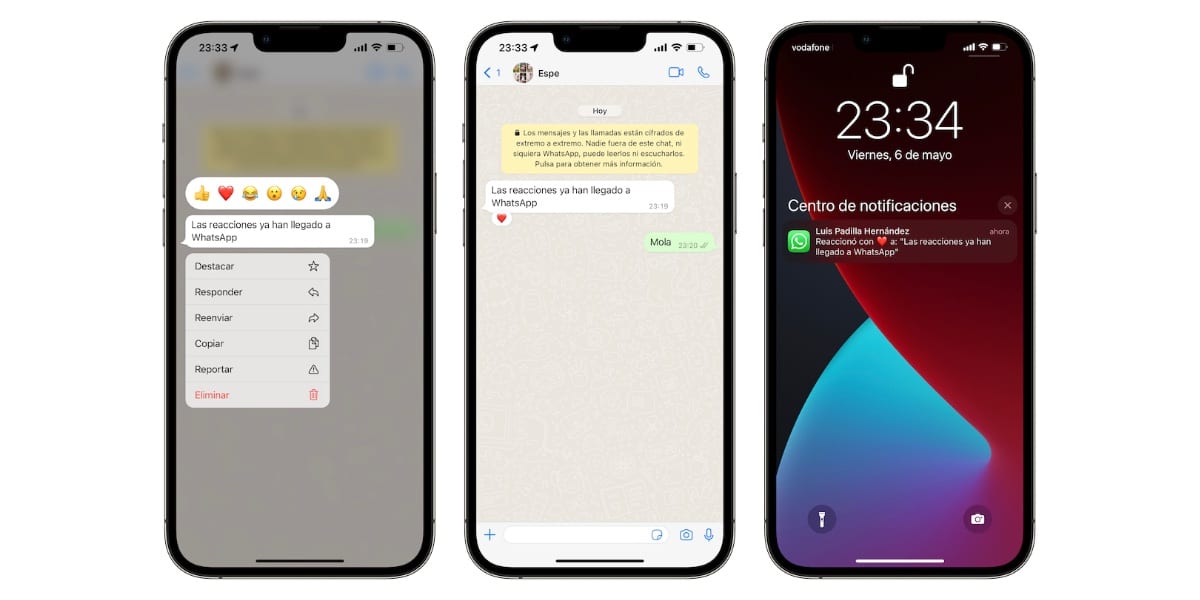
På denne måde vil de modtagne beskeder blive vist fuldt ud i meddelelsescenteret, men vi vil stadig have én indstilling at tilpasse, som er følgende: Indstillinger> Notifikationer> WhatsApp> Vis forhåndsvisninger> Altid.
Sådan vil forhåndsvisningerne blive vist, uanset om vores iPhone er låst eller ej, noget der vil gøre vores opgave meget lettere.
Bruger Siri
Vi kan også bruge Siri til at kommentere alle WhatsApp-beskeder, vi har modtaget, og dermed læse dem én efter én, velvidende, hvem der har sendt dem til os. For at gøre dette skal vi følge følgende konfigurationssti: Indstillinger > Siri og Søg > WhatsApp Kontakt Siri > Aktiver.
Når vi har sikret os, at denne konfiguration faktisk er udført, vil vi blot give den den præcise instruktion: Hej Siri, læs mine WhatsApp-beskeder for mig.
På denne måde vil den læse os de WhatsApp-beskeder, som vi har afventende, først vil den informere os om afsenderen af den nævnte besked, og derefter vil den læse os indholdet én efter én. Dette er uden tvivl en af de bedste måder at læse WhatsApp-beskeder på uden at nogen ved det.
Svar fra notifikationer
Interaktion med notifikationer er noget, der har været integreret i de forskellige versioner af iOS og iPadOS i et stykke tid, så i princippet burde vi allerede vide om det, men vi minder dig om, hvor nemt det er. Du skal blot trykke længe på den besked, du har modtaget i Notifikationscenteret, og tastaturet åbnes nederst på skærmen, så du kan svare på den besked.
På denne måde vil du svare på en specifik besked uden at skulle gå ind i applikationen, derfor vises du ikke "online" eller tilsluttet og sidste gang din forbindelse vises ikke selvom du har kunnet læse og svare på nævnte besked, en gang af de hurtigste og mest interessante måder at interagere med beskeder på, uden at nogen ved det.
Deaktiver din sidste forbindelse
Husk, at du altid kan udføre den klassiske opgave med at deaktivere den sidste forbindelse og endda det blå tjek af at have læst en besked. Dette er den mest almindelige foranstaltning til at forblive fuldstændig "anonym", når du går ind og ud af WhatsApp, og dermed undgår de nysgerrige øjne hos dem, der er klar over, hvornår du sidst gik ind i applikationen eller svarede på en besked. Jeg personligt har ikke denne indstilling justeret, men jeg kan forstå, hvorfor det er vigtigt for visse brugere.

For at aktivere/deaktivere læsebekræftelserne, altså det blå flueben, skal vi blot indtaste WhatsApp > Indstillinger > Konto > Privatliv > Læsekvitteringer. På dette tidspunkt er det vigtigt at vide, at hvis du deaktiverer læsekvitteringer, vil du heller ikke kunne se andres. Gruppechats, ja, vil altid modtage læsebekræftelser, uanset om vi har aktiveret denne funktion eller ej.
Ved den sidste forbindelse skal vi følge ruten WhatsApp > Indstillinger > Konto > Sidst. tid og når du er indenfor, tilpasser du oplevelsen:
- Alle sammen: Enhver bruger, der har dit nummer opført i telefonbogen, vil kunne se din sidste forbindelse til WhatsApp.
- Mine kontakter: Kun de kontakter, du har tilføjet til din adressebog, vil kunne se din sidste forbindelse til WhatsApp.
- Mine kontakter, undtagen: Præcis det samme som den forrige funktion, men vi vil være i stand til at tilføje specifikke undtagelser, det vil sige visse brugere, som vi ikke ønsker at se vores sidste forbindelse på WhatsApp.
- Ingen: I dette tilfælde vil ingen bruger være i stand til at se vores sidste forbindelse til WhatsApp.
Og det er alle de tricks, vi har bragt dig, så du kan svare på WhatsApp-beskeder og læse dem uden at nogen behøver at vide, at du har oprettet forbindelse, eller at du har været inde i applikationen, noget der giver et "plus" af privatliv og ro til din dag til dag, og det kan gøre dit liv lettere. Det minder vi dig om vores Discord kanal er tilgængelig for alle brugere, hvor du kan finde disse tricks og mange flere.
